
Se ti sei mai trovato a fare clic con il pulsante destro del mouse su qualcosa e chiederti da dove provenisse tutta quella spazzatura, non sei solo. Vuoi sbarazzarti del cruft che non usi e aggiungere alcuni elementi effettivamente utili al menu contestuale? Puoi.
Windows include una serie di opzioni in quel menu contestuale per impostazione predefinita e quell'elenco cresce man mano che installi più app. A volte sembra che ogni app stia combattendo per un pezzo del tuo menu contestuale e la maggior parte di noi non ne usa nemmeno la metà. Ti mostreremo come rimuovere gli elementi modificando il registro, oltre a un metodo di pulizia più semplice utilizzando un paio di app di terze parti gratuite. Ti indicheremo anche come aggiungere alcuni comandi più utili. Senza troppi sforzi, puoi rimuovere il tuo menu contestuale dall'essere disordinato e solo per lo più utile ...
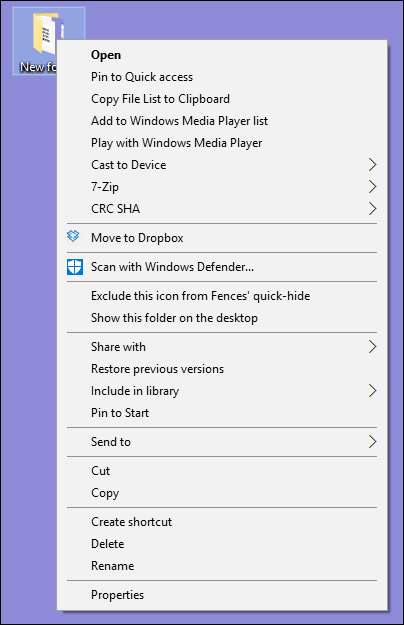
... per essere snelli ed efficienti.
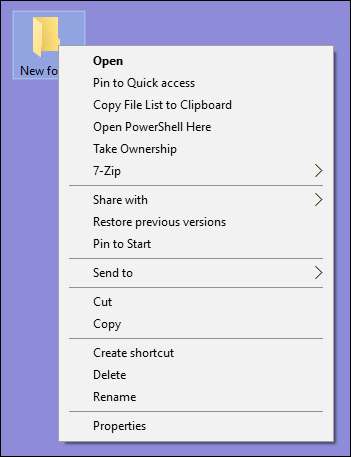
Iniziamo.
Il modo più difficile: rimuovere gli elementi dal menu contestuale modificando il registro
Se vuoi ripulire le cose in modo davvero geniale, puoi farlo dall'editor del registro senza la necessità di software di terze parti. Passeremo agli strumenti più semplici un po 'più tardi, ma riteniamo che sia utile quando si utilizzano questi strumenti per capire come vengono gestite queste cose nel registro.
Avviso standard : L'Editor del Registro di sistema è uno strumento potente e un suo utilizzo improprio può rendere il sistema instabile o addirittura inutilizzabile. Se non ci hai mai lavorato prima, considera di leggere come utilizzare l'Editor del Registro di sistema prima di iniziare. E sicuramente eseguire il backup del registro (e il tuo computer !) prima di apportare modifiche. Ciò è particolarmente vero quando si seguono le linee guida in questo articolo, perché si finirà per dover fare un po 'di ricerche per trovare le voci del menu contestuale che significano qualcosa per te.
RELAZIONATO: Imparare a usare l'editor del registro come un professionista
Apri l'Editor del Registro di sistema premendo Start e digitando "regedit". Premi Invio per aprire l'Editor del Registro di sistema e quindi autorizzarlo ad apportare modifiche al tuo PC.

Sfortunatamente, gli elementi che popolano il menu contestuale non si trovano tutti nella stessa posizione nel registro. È possibile trovare la maggior parte delle voci del menu contestuale utilizzate sia per i file che per le cartelle scorrendo verso il basso fino a uno dei seguenti tasti nel riquadro di navigazione a sinistra:
HKEY_CLASSES_ROOT \ * \ shell
HKEY_CLASSES_ROOT \ * \ shellex \ ContextMenuHandlers
HKEY_CLASSES_ROOT \ AllFileSystemObjects \ ShellEx
Troverai invece voci del menu contestuale specifiche solo per le cartelle in uno di questi tasti:
HKEY_CLASSES_ROOT \ Directory \ shell
HKEY_CLASSES_ROOT \ Directory \ shellex \ ContextMenuHandlers
RELAZIONATO: Come contrassegnare le posizioni nel registro di Windows
Dovrai gestire le voci del menu contestuale trovate in queste posizioni in modo leggermente diverso, quindi continua a leggere e spiegheremo come. Per ora, potresti trovare utile individuare ciascuna di queste posizioni nel registro e aggiungili all'elenco dei preferiti in modo che siano più facili da sfogliare in seguito.
Rimuovi gli elementi "Shell"
Diamo un'occhiata a un elemento come esempio. Io uso il VLC lettore video. Quando l'ho installato, VLC ha aggiunto una voce del menu contestuale denominata "Aggiungi alla playlist di VLC media player". Non lo uso mai e preferirei che non fosse nel mio menu contestuale.

Ecco come ci liberiamo di quella voce di menu. Nell'Editor del Registro di sistema, eseguire il drill-down alla seguente chiave:
HKEY_CLASSES_ROOT \ Directory \ shell \ AddtoPlaylistVLC
Ho notato il file
Aggiungi alla playlistVLC
durante la navigazione nel file
conchiglia
chiave alla ricerca di elementi da rimuovere. Articoli sotto il normale
conchiglia
di solito sono molto facili da individuare e gestire.
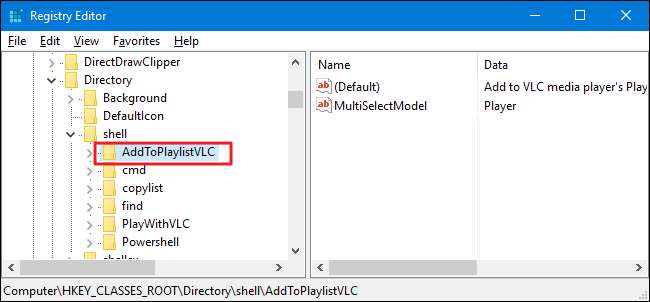
Abbiamo alcune opzioni su come gestirlo. Potremmo semplicemente cancellarlo
AddToPlaylistVLC
completamente, e ciò rimuoverebbe l'elemento dal menu contestuale. Tuttavia, a meno che non si esegua il backup del registro o si esporti prima la chiave e si tenga il passo con il file REG, non sarà facile tornare indietro se si cambia idea.
La seconda opzione è disabilitare la chiave invece di eliminarla. Per farlo, fai clic con il pulsante destro del mouse su
AddToPlaylistVLC
key, o qualsiasi altra chiave con cui stai lavorando, e scegli Nuovo> Valore stringa. Assegna al nuovo valore di stringa il nome "LegacyDisable".
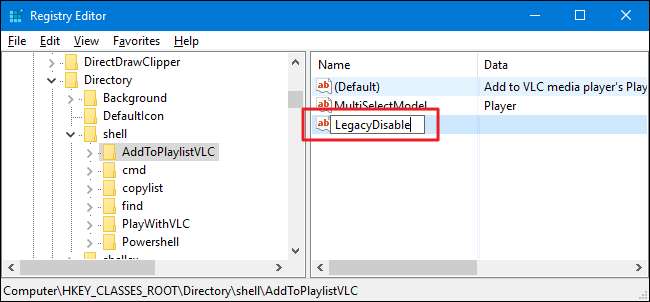
Non appena crei il file
LegacyDisable
valore, la modifica dovrebbe essere immediata. Fai clic con il pulsante destro del mouse su un file o una cartella in Esplora file e possiamo vedere che l'elemento "Aggiungi alla playlist del lettore multimediale VLC" è stato rimosso dal menu contestuale.
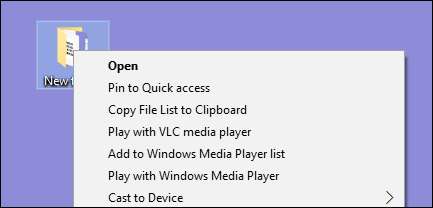
Hai anche una terza opzione. Se usi occasionalmente una voce di menu, ma non vuoi che ingombrasse il tuo normale menu contestuale, puoi nasconderla nel menu contestuale esteso che vedi solo quando tieni premuto Maiusc mentre fai clic con il pulsante destro del mouse su un file o una cartella. A tale scopo, fare clic con il pulsante destro del mouse su
AddToPlaylistVLC
key, o qualsiasi altra chiave con cui stai lavorando, e scegli Nuovo> Valore stringa. Assegna al nuovo valore di stringa il nome "Esteso".
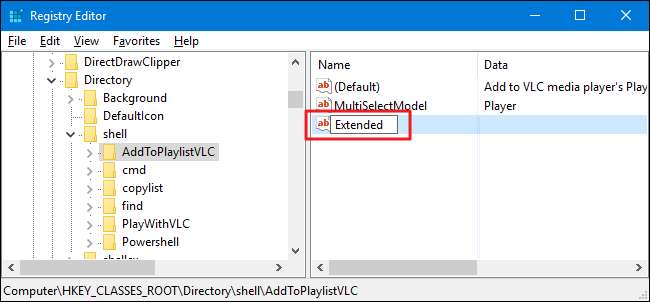
Ora, apparirà solo se fai clic con il pulsante destro del mouse su una cartella tenendo premuto Shift.
Rimuovi gli elementi "Shellex"
Probabilmente avrai notato che alcune delle chiavi di registro comuni che abbiamo elencato all'inizio di questa sezione hanno "shellex" (Shell Extension) nel nome invece di "shell". Dovrai gestire questi tipi di chiavi in modo leggermente diverso. Come nostro esempio, andremo a una di quelle chiavi che abbiamo menzionato:
HKEY_CLASSES_ROOT \ Directory \ shellex \ ContextMenuHandlers
Gli oggetti shellex saranno un po 'più difficili da decifrare, ma di solito puoi capire un oggetto con il nome della chiave a sinistra. Qui, lavoreremo con il
DropboxExt
chiave all'interno del
ContextMenuHandlers
chiave.
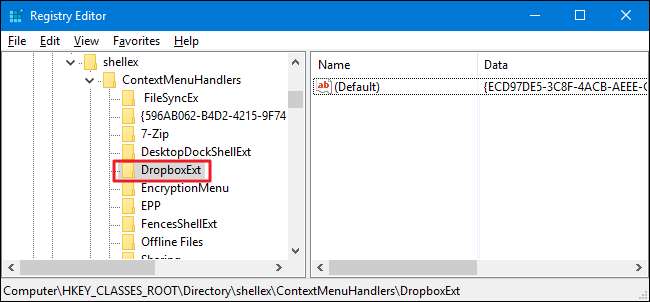
Quando Dropbox è installato, aggiunge un comando "Sposta in Dropbox" al menu contestuale. Poiché sono più un drag and dropper, non ho mai usato quel comando e me ne sbarazzerò.
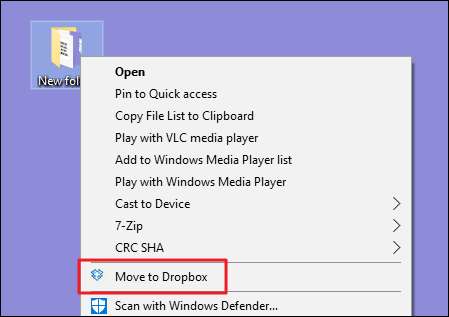
Non puoi usare i trucchi con il
LegacyDisable
e
Esteso
valori di stringa che abbiamo descritto sopra con gli elementi shellex. Potresti comunque cancellare il tutto
DropboxExt
chiave per rimuoverlo dal menu contestuale (e assicurati di eseguire il backup della chiave se lo fai), ma c'è un modo semplice per disabilitarlo. Basta selezionare la chiave a sinistra e quindi fare doppio clic sul valore (Default) all'interno di quella chiave per aprire la sua finestra delle proprietà.

Nella finestra delle proprietà, nella casella "Dati valore", è sufficiente modificare il valore già presente inserendo alcuni trattini davanti, facendo attenzione a non eliminare alcun valore esistente. In questo modo, se cambi idea, puoi semplicemente tornare indietro e rimuovere i trattini. Quando hai finito, fai clic su "OK".
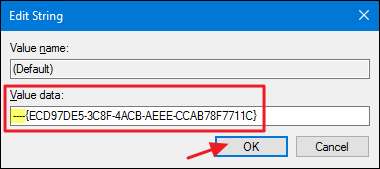
La modifica sarà immediata, quindi fai clic con il pulsante destro del mouse su qualcosa in Esplora file e assicurati che il comando sia sparito.
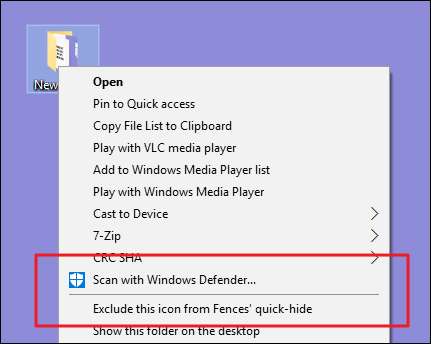
Sfortunatamente, quando si tratta di elementi shellex, non c'è modo di nasconderli nel menu contestuale esteso come si fa con gli elementi shell. Puoi solo eliminarli o disabilitarli.
Esplora altre posizioni per tipo di file
Se desideri rimuovere le voci del menu contestuale che vedi solo quando fai clic con il pulsante destro del mouse su tipi specifici di file, puoi farlo anche tu. Questi articoli sono archiviati in un luogo diverso da quelli comuni che abbiamo già esaminato. Per trovarli, devi prima individuare la chiave dell'estensione del file guardando sotto
HKEY_CLASSES_ROOT
per quell'estensione, che a sua volta ti dirà il nome della chiave che devi cercare.
Ad esempio, supponi di voler rimuovere la voce di menu per aprire un documento Excel (XLSX) in Excel quando fai clic con il pulsante destro del mouse su di esso. Perché dovresti farlo? Beh, probabilmente non lo faresti, ma è un semplice esempio da guardare qui. Altre applicazioni potrebbero aggiungere diversi tipi di comandi che non ti servono.
Inizieresti dando un'occhiata alla seguente chiave di registro per l'estensione XLSX:
HKEY_CLASSES_ROOT \ .xlsx
La colonna di dati per
(Predefinito)
La chiave della shell ti consente di sapere che il tipo effettivo di file è "Excel.Sheet.12".
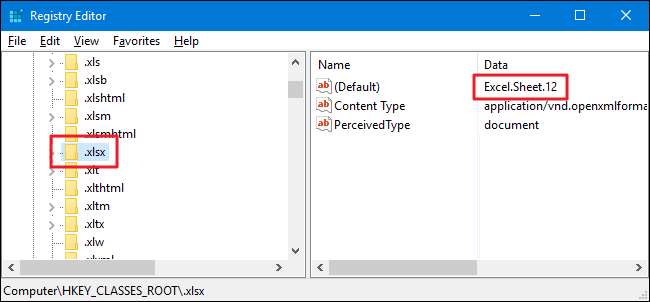
Ora puoi passare a quella chiave delle estensioni:
HKEY_CLASSES_ROOT \ Excel.Sheet.12 \ shell
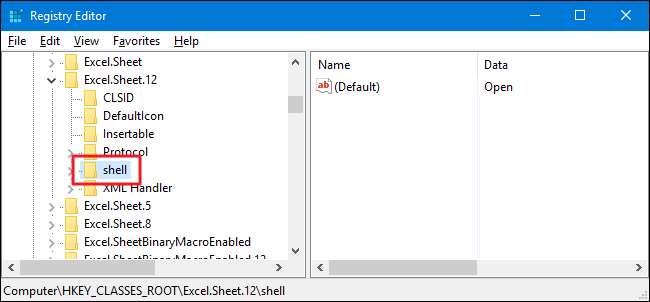
E ora che hai individuato la corretta
conchiglia
è possibile utilizzare le stesse tecniche descritte nella sezione precedente sugli elementi "shell" per eliminare, disabilitare o nascondere l'elemento nel menu contestuale esteso. Ricorda il
LegacyDisable
e
Esteso
valori stringa? Sì, anche quelli funzionano qui.
Il modo più semplice: rimuovere gli elementi dal menu contestuale con le utilità NirSoft
Quindi, ora che sai come fare le cose nel modo più duro, diamo un'occhiata al modo più semplice. Invece di modificare il registro, puoi scaricare due strumenti da NirSoft per ripulire il menu contestuale. Perché due strumenti? Perché uno di loro gestisce gli elementi shell regolari e uno gestisce gli articoli shellex. Sono entrambi molto più facili da usare rispetto alla modifica del registro, ma la comprensione dietro le quinte di come queste cose vengono gestite nel registro ti darà un vantaggio nell'ordinamento di tutti gli elementi che questi strumenti mostrano.
RELAZIONATO: Come faccio a sapere se sto eseguendo Windows a 32 o 64 bit?
Inizia scaricando entrambi gli strumenti. Il primo strumento è ShellMenuView , che gestisce gli elementi shell regolari. Il secondo strumento è ShellExView , che gestisce gli articoli shellex. Scorri verso il basso verso la fine di entrambe le pagine per trovare i link per il download. Entrambi gli strumenti funzionano praticamente con qualsiasi versione di Windows dalla 98 fino alla 10. Dovrai prendere la versione a 32 o 64 bit, a seconda che tu sia esegue un'edizione di Windows a 32 o 64 bit .
Il primo strumento che esamineremo è ShellMenuView, che ci consente di gestire tutti gli elementi della shell regolari con un'interfaccia facile da usare. Dopo aver scaricato ed estratto lo strumento, fare doppio clic sul file EXE per eseguirlo. È uno strumento portatile, quindi non richiede installazione.
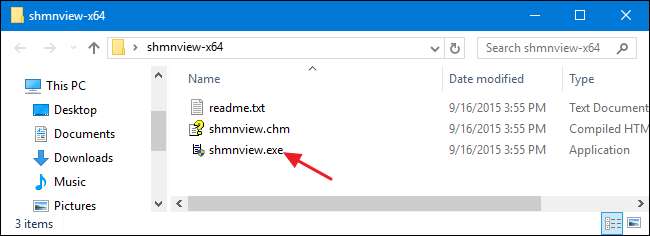
Nella finestra ShellMenuView, scorri l'elenco fino a trovare l'elemento che desideri disabilitare. È possibile disabilitare gli elementi solo con questi strumenti, non eliminarli o nasconderli nel menu contestuale esteso. E a proposito, questi strumenti disabilitano gli elementi creando un file
LegacyDisable
valore stringa all'interno della chiave appropriata, proprio come abbiamo fatto quando abbiamo modificato manualmente il registro.
Quando trovi l'elemento che stai cercando, fai clic sul pulsante "Disabilita" sulla barra degli strumenti (la luce rossa).

Un altro vantaggio dell'utilizzo di questi strumenti è che puoi selezionare più elementi e quindi disabilitarli tutti contemporaneamente. Nel nostro esempio, disabilitiamo l'elemento "Aggiungi alla playlist del lettore multimediale VLC" solo quando fai clic con il pulsante destro del mouse su una cartella (lo stesso esempio che abbiamo utilizzato in precedenza nella sezione Registro), ma potremmo facilmente selezionare tutte le opzioni "Aggiungi a VLC media player's Playlist "e quindi fare clic su" Disabilita "per rimuovere quel comando anche dal menu contestuale di tutti i tipi di file supportati.
Quando hai finito di rimuovere gli elementi della shell, il passaggio successivo è avviare lo strumento ShellExView e rimuovere gli elementi shellex. Questo funziona esattamente allo stesso modo del primo strumento. Basta selezionare uno o più elementi e quindi fare clic sul pulsante "Disabilita" per rimuovere gli elementi dal menu contestuale.
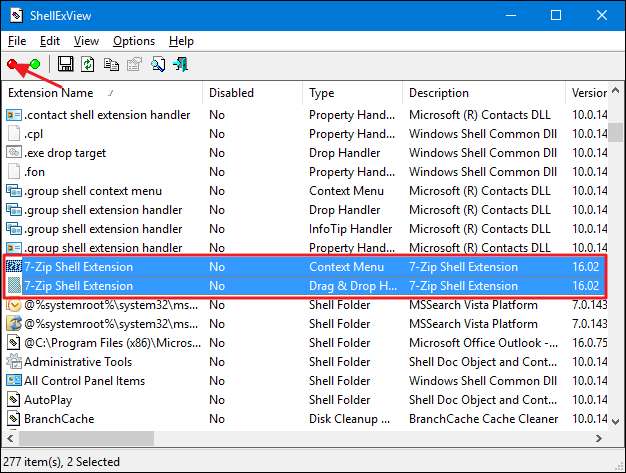
Come rimuovere elementi aggiuntivi dal menu contestuale
Ci sono un paio di voci del menu contestuale che potresti aver notato che né gli strumenti di NirSoft né i normali metodi del Registro di cui abbiamo trattato: vale a dire, gli elementi che trovi nei sottomenu "Apri con" e "Invia a".
RELAZIONATO: Come rimuovere i programmi dal menu contestuale "Apri con" in Windows
Il menu "Apri con" è una funzione utile quando apri file con più programmi. Ogni volta che apri un file con un particolare programma, quel programma viene aggiunto al menu "Apri con" per quel tipo di file. Se hai mai aperto accidentalmente un file con il programma sbagliato o con un programma che non usi più, probabilmente hai visto quel menu ingombrarsi nel tempo. Fortunatamente, abbiamo un set completo di istruzioni per guidarti rimuovere i programmi dal menu "Apri con" .
Il menu "Invia a" è una di quelle funzionalità che le persone tendono ad amare e utilizzare sempre o semplicemente non si preoccupano nemmeno. Quando installi Windows, alcuni elementi vengono aggiunti al menu "Invia a" per impostazione predefinita. Altri vengono aggiunti nel tempo durante l'installazione di app diverse. Se hai mai desiderato di poter declinare quel menu, è il tuo giorno fortunato! Abbiamo una guida per personalizzazione delle voci nel menu "Invia a" e un'altra guida se lo desideri rimuovere il menu "Invia a" dal menu contestuale del tutto.
RELAZIONATO: Personalizza il menu Invia a in Windows 10, 8, 7 o Vista
Come aggiungere alcuni elementi utili al menu contestuale
Ora che hai trascorso un po 'di tempo a rimuovere gli elementi che non ti servono dal menu contestuale, puoi rivolgere la tua attenzione all'aggiunta di alcuni elementi che potresti effettivamente utilizzare. Per cominciare, puoi effettivamente aggiungere praticamente qualsiasi file applicazione o scorciatoia vuoi nel menu contestuale. Dal momento che ora hai letto tutto su quali chiavi del Registro di sistema esaminare quando rimuovi elementi, non sarai sorpreso del fatto che l'aggiunta di elementi coinvolga molte di quelle stesse chiavi.
RELAZIONATO: Come aggiungere qualsiasi applicazione al menu di scelta rapida del desktop di Windows
Ovviamente, non ti lasceremo senza suggerimenti specifici per cose divertenti da aggiungere al tuo menu contestuale. E ne abbiamo coperti un sacco. Ad esempio, potresti aggiungere uno dei seguenti al tuo menu:
- Un comando "Apri con Blocco note" per tutti i file
- Un comando "Apri PowerShell qui" per le cartelle
- Un comando "Deframmenta" per le unità
- Un comando "Assumi proprietà" per file e cartelle
- Un comando per copiare l'elenco dei file in una cartella
- Un comando "Pannello di controllo" per un accesso rapido
Quindi, divertiti e diventa creativo!
Ammettiamo, è una buona quantità di informazioni da assorbire solo per cambiare un menu a cui probabilmente sei abituato, ma potresti essere sorpreso di quanto sia più piacevole usare un menu contestuale bello e pulito con comandi che effettivamente utilizzare. Allora, cosa stai aspettando? È ora di iniziare a rendere più utili quei menu contestuali!







